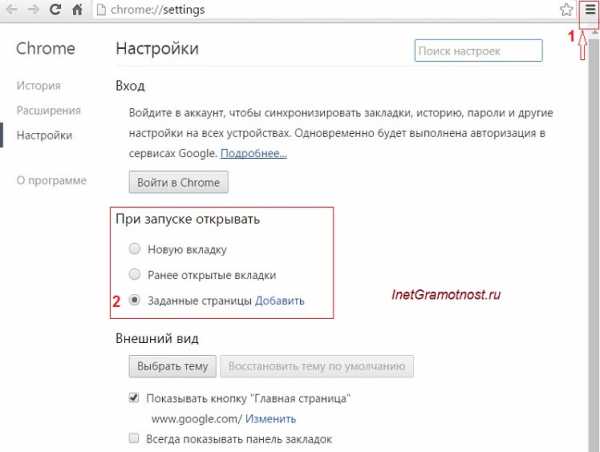Решено: BSOD 0X0000006B PROCESS1_INITIALIZATION_FAILED на windows 7. Stop 0x0000006b
Bsod ошибка 0x0000006b как исправить process1-initialization-failed
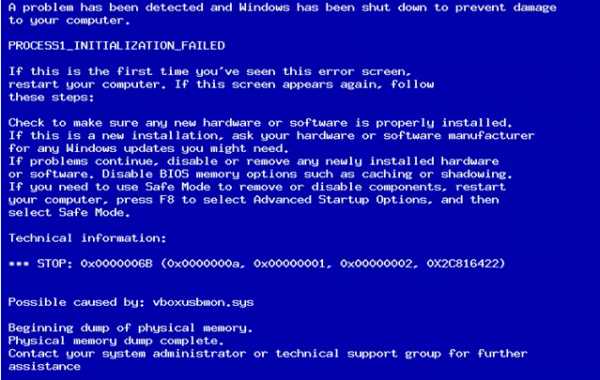
Содержание статьи
Каждый пользователь ПК, хоть раз, но все-таки сталкивался с проблемой синего экрана смерти BSOD. Данная неполадка происходит не из-за того что продукт компании Майкрософт не качественный. Каждая операционная система имеет свои проблемы, поэтому мы видим, что ежегодно выходят все более новые версии Windows, и с каждой новой версией операционной системы, корпорация пытается устранить ту или иную проблему.
Признаки
В данной статье мы рассмотрим вопрос о причине появления ошибки 0x0000006b и более детально изучим способы ее устранения. Как правило, код 0x0000006b process1 initialization failed для windows 7 появляется после запуска ОС перед авторизацией пользователя. Данный код ошибки 0x0000006b появляется по причине повреждений файлов «Bootcat.cache» или же из-за того что размер данного файла был увеличен после предыдущего успешного запуска. Если говорить коротко, то перед тем как залогиниться в своей учетной записи пользователя , синий экран смерти 0x0000006b не дает вам этого сделать.
Следует знать «Файл Bootcat.cache расположен по адресу %SystemRoot%\system32\codeintegrity.»
Исправление ошибки 0x0000006b
Для того чтобы устранить данный код ошибки 0x0000006b для windows 7 при загрузке следует установить пакет обновлений для операционной системы «Пакет обновлений №1». Избавиться от stop 0x0000006b можно скачавши вышеуказанный пакет обновлений на официальном сайте компании Майкрософт.
Полезно знать
Есть также временное решение данной проблемы с bsod 0x0000006b для windows 7. Вы можете осуществить запуск ОС с помощью загрузочной флешки или жесткого диска, и после этого удалить поврежденный файл Bootcat.cache, далее вы перезапускаете компьютер, и ошибка 0x0000006b вас не будет беспокоить определенный промежуток времени.
Как и каждое устройство, компьютер требует соблюдать определенные условия при пользовании, и если выполнять все профилактические меры – то вероятность появления синего экрана смерти с кодом ошибки 0x0000006b станет намного меньше.
Профилактические меры:
- пользоваться необходимыми обновления для ОС;
- регулярно проверять обновления драйверов;
- использовать специальный стабилизатор напряжения;
- при апгрейде компьютера все новые компоненты должны соответствовать техническим характеристикам установленного оборудования;
- пользоваться лицензионной ОС;
- использовать антивирусные программы и утилиты;
- следить, чтобы на жестком диске всегда было достаточно свободно места;
- регулярно проверять ваш жесткий диск на наличие битых секторов.
siniy-ekran.ru
Stop ошибка 0x0000006b как исправить синий экран
Безусловно, но большинство пользователей ПК панически боятся неожиданно оказаться без доступа к своему любимому устройству. Одним из вариантов такой ситуации является синий экран смерти 0x0000006b. Особенность заключается в том, что ошибка может быть вызвана, как программной, так и аппаратной средой. Учитывая этот факт, решение вопроса с stop 0x0000006b Windows 7 заключается в одновременном проведении целого комплекса лечебных процедур.

Причины возникновения
Итак, прежде чем приступить к исправлению, придется выяснить причину ее возникновения.
Обычно надписи «0x0000006b bsod» могут предшествовать следующие процессы:
- Выполнение загрузки каких-либо обновлений для операцинки.
- Физическое вмешательство в работу оборудования, входящего в состав ПК.
Причины выяснены, теперь необходимо понять, как исправить «process1 initialization failed 0x0000006b Windows 7».
Решение возникшей проблемы
Начнем лечение «process1 initialization failed 0x0000006b Windows 7» со второй причины возможного возникновения. Данная проблема легко может быть вызвана некорректной работой жестких дисков или повреждениями различных шлейфом, поэтому первый шаг – выполнить процесс визуальной проверки и, в случае возникновения сомнений, заменить необходимые элементы.
Следующий шаг – программное решение вопроса с 0x0000006b win 7. В этом пункте могут возникнуть затруднения, так как на официальном сайте компании Microsoft представлено якобы решение этой проблемы, но, как показала практика, оно не совсем эффективно. Реально справиться с ситуацией поможет сочетание предложенного лечения от разработчиков и помощь одного из пользователей, который лично столкнулся с подобной ошибкой, но смог самостоятельно выйти из положения. Итак, что требуется сделать?
Прежде всего, попытаться обновить драйверы всех возможных устройств. Дальше потребуется иметь загрузочный диск, который необходим для следующей процедуры:
- Найти на винчестере папку c:\windows\system32\catroot\{F750E6C3-38EE-11D1-85E5-00C04FC295EE}\, которую следует заменить на аналогичную, скачанную с диска.
- Кроме того, выполнить поиск и замену файла bootcat.cache.
Чтобы не тратить время на поиск этих элементов в ручном режиме достаточно зайти через кнопку «Пуск» в меню «Поиск» и ввести нужную информацию. После чего – завершить необходимый процесс, перезагрузить операционку, и наслаждаться стабильной функциональностью системы.
windowserror.ru
BSOD 0x0000006B PROCESS1_INITIALIZATION_FAILED | Компьютерная помощь
Ошибка появляется во время запуска системы.
Решения взяты с форума oszone.ru — в моем случае, ни одно из предложенных решений не было действенным.
Пробовал восстанавливать реестр с папки repair (т.к. восстановление системы было отключено) — система начинает грузиться — но после перезагрузки вновь появляется эта ошибка.
Также проверял автозапуск с помошью программы autoruns — ничего подозрительного не обнаружил.
Пробовал сделать проверку диска
chkdsk /r
Также не помогло.
Т.к. система не была загружена никакими программами, я просто ее переставил заново предварительно отформатировав диск
Итак что же предлагают сделать в данном случае на форуме, приведу избранные цитаты:
Принесли комп…
Победил ошибку спустя 3 часа.Симптомы: винда и сейфмод — не грузятся, средство восстановления — useless. PROCESS1_INITIALIZATION_FAILED. В доп параметрах стояли нули 0x6b (0x0, 0x0, 0x0, 0x0). Вынь7
Па с бубном: советы с сайта мелкософтовцев, анализ минидампа, проверка/замена памяти, проверка на битые сектора винта, проверка на вирусы.
Итог:— Память не причём была.— вирусов не обнаружено.— В минидампе — ссылка на ntkrnlpa.exe. (Unable to load image \SystemRoot\system32\ntkrnlpa.exe, Win32 error 0n2*** WARNING: Unable to verify timestamp for ntkrnlpa.exe)— Совет мелкомягких — удалить bootcat.cache — не прошел. Соответственно, накатить рекомендуемое закрытое обновление не смог.
Начал подумывать о накате винды поверх… сложил лапки на пузе. Да, 0x06b — непобедим…
Да ну на…
Решение: заменил bootcat.cache с рабочего компа. Винда стартанула. Ура! Всё работает! Контрольный перезапуск — ппц, всё не работает. Еще одна подмена файла. Думаю, что делать дальше… случайно вспоминаю про закрытый фикс. Накатываю из под винды, перезагрузка — всё работает. Вуаля.
P.S.: Знал бы где упаду — соломки бы подстелил. (соломка — windows updates). Хозяева соломку отключили: «а зачем оно нуна? оО»P.P.S.: Очень порадовала консоль восстановления вынь7 с её горячим подключением юсб. Не знал, блин… Вообще от семёрки масса положительных эмоций.
На правах некропостинга для будущих поколений. Ну и для развеивания мифа о непобедимости.
Кстати я не нашел bootcat.cache на рабочей машине с Windows XP — у меня ошибка была не на семерке
Еще одно полезное сообщение
Столкнулся с данной ошибкой на XP SP3, загрузился с ERD 2005, ерд не опознал винду на жестком, тамошний эксплорер не открывает папку system32, ругаясь на её повреждение. chkdsk /f /r /x c: и вуаля) всё работает, ошибка побеждена.
Кстати у меня, также была проблема с открытием папки %Windir%\System32
Словил ошибку 0x0000006B (0xc0000102) на компьютере с WinXP — до этого он 4 года работал без косяков. chkdsk не помог, восстановление системы не помогло. Переустановить получилось — пока нормально вертится
Видимо как и мне времени было жалко на «отлов» ))
Доброго времени суток! Есть ноут Asus A6j, поставил на него семёрку. Всё прекрасно работало, а вот сегодня загрузка винды обернулась синим экраном с ошибкой PROCESS1_INITIALIZATION_FAILED (STOP: 0x0000006B, дальше одни нули). Проверил аварийной флешкой, антивирусами — всё чисто, винт и его содержимое видны, ошибок никаких известных по этой проблеме нет. Тем не менее, нужна винда и не хотелось бы переставлять.
дамп посмотреть не могу, так как система не грузится. в похожих темах ответа не нашёл, так как все файлы на месте и ничего не повреждено.
заменил файл bootcat.cache на аналогичный с ноута и комп включился.
Была речь о каком то фиксе, где его можно найти, чтобы повторно не стряслось?
И позже:
Сервис пак стоит, а при перезагрузке один хрен слетает в синий экран
Так лекарства от этого нет? запуск на один раз и переустановка оси?
В итоге:
PS: нашёл решение на одном сайте американском:1) запускаетесь с флешки с файловым менеджером на борту2) подменяете boot.cache на аналогичный с любого живого аппарата3) с того же живого аппарата копируете папку c:\windows\system32\catroot\{F750E6C3-38EE-11D1-85E5-00C04FC295EE}\ с заменой файловпока полёт нормальный
Как видно неприятная ошибка — не хотелось бы ее еще раз встретить.
Вы можете оставить комментарий.
ak-83.ru
Как исправить ошибки PROCESS1_INITIALIZATION_FAILED типа "синий экран" (0x0000006B)
Шаг 1: Восстановить записи реестра, связанные с ошибкой 0x6B |
| Редактирование реестра Windows вручную с целью удаления содержащих ошибки ключей PROCESS1_INITIALIZATION_FAILED не рекомендуется, если вы не являетесь специалистом по обслуживанию ПК. Ошибки, допущенные при редактировании реестра, могут привести к неработоспособности вашего ПК и нанести непоправимый ущерб вашей операционной системе. На самом деле, даже одна запятая, поставленная не в том месте, может воспрепятствовать загрузке компьютера! В связи с подобным риском мы настоятельно рекомендуем использовать надежные инструменты очистки реестра, такие как Reimage (разработанный Microsoft Gold Certified Partner), чтобы просканировать и исправить любые проблемы, связанные с Ошибка 0x6B. Используя очистку реестра, вы сможете автоматизировать процесс поиска поврежденных записей реестра, ссылок на отсутствующие файлы (например, вызывающих ошибку PROCESS1_INITIALIZATION_FAILED) и нерабочих ссылок внутри реестра. Перед каждым сканированием автоматически создается резервная копия, позволяющая отменить любые изменения одним кликом и защищающая вас от возможного повреждения компьютера. Самое приятное, что устранение ошибок реестра может резко повысить скорость и производительность системы. Предупреждение: Если вы не являетесь опытным пользователем ПК, мы НЕ рекомендуем редактирование реестра Windows вручную. Некорректное использование Редактора реестра может привести к серьезным проблемам и потребовать переустановки Windows. Мы не гарантируем, что неполадки, являющиеся результатом неправильного использования Редактора реестра, могут быть устранены. Вы пользуетесь Редактором реестра на свой страх и риск. Перед тем, как вручную восстанавливать реестр Windows, необходимо создать резервную копию, экспортировав часть реестра, связанную с PROCESS1_INITIALIZATION_FAILED (например, Windows Operating System):
Следующие шаги при ручном редактировании реестра не будут описаны в данной статье, так как с большой вероятностью могут привести к повреждению вашей системы. Если вы хотите получить больше информации о редактировании реестра вручную, пожалуйста, ознакомьтесь со ссылками ниже. Мы не несем никакой ответственности за результаты действий, совершенных по инструкции, приведенной ниже - вы выполняете эти задачи на свой страх и риск. Windows XPhttp://www.theeldergeek.com/windows_xp_registry.htm Windows 7http://www.theeldergeek.com/windows_7/registry_edits_for_win7.htm Windows Vistahttp://support.microsoft.com/kb/2688326 - LetMeFixItMyselfAlways |
Шаг 2: Проведите полное сканирование вашего компьютера на вредоносное ПО |
| Есть вероятность, что ошибка PROCESS1_INITIALIZATION_FAILED может быть связана с заражением вашего компьютера вредоносным ПО. Эти вредоносные злоумышленники могут повредить или даже удалить файлы, связанные с Ошибки типа "синий экран". Кроме того, существует возможность, что ошибка 0x6B связана с компонентом самой вредоносной программы. Совет: Если у вас еще не установлены средства для защиты от вредоносного ПО, мы настоятельно рекомендуем использовать Emsisoft Anti-Malware (скачать). В отличие от других защитных программ, данная программа предлагает гарантию удаления вредоносного ПО. |
Шаг 3: Очистить систему от мусора (временных файлов и папок) с помощью очистки диска (cleanmgr) |
| Со временем ваш компьютер накапливает ненужные файлы в связи с обычным интернет-серфингом и повседневным использованием компьютера. Если такие ненужные файлы иногда не удалять, они могут привести к снижению быстродействия Windows Operating System или к ошибке PROCESS1_INITIALIZATION_FAILED, возможно вследствие конфликтов файлов или перегрузки жесткого диска. Удаление таких временных файлов при помощи утилиты Очистка диска может не только устранить ошибку 0x6B, но и существенно повысить быстродействие вашего компьютера. Совет: Хотя утилита Очистки диска является прекрасным встроенным инструментом, она удаляет не все временные файлы с вашего компьютера. Другие часто используемые программы, такие как Microsoft Office, Firefox, Chrome, Live Messenger, а также сотни других программ не поддаются очистке при помощи программы Очистка диска (включая некоторые программы Microsoft Corporation). Из-за недостатков утилиты Windows Очистка диска (cleanmgr) мы настоятельно рекомендуем использовать специализированное программное обеспечение очистки жесткого диска / защиты конфиденциальности, например WinSweeper [Загрузить] (разработано Microsoft Gold Partner), для очистки всего компьютера. Запуск WinSweeper [Загрузить] раз в день (при помощи автоматического сканирования) гарантирует, что ваш компьютер всегда будет чист, будет работает быстро и без ошибок PROCESS1_INITIALIZATION_FAILED, связанных с временными файлами. Как запустить Очистку диска (cleanmgr) (Windows XP, Vista, 7, 8 и 10):
|
Шаг 4: Обновите драйверы устройств на вашем компьютере |
| Ошибки PROCESS1_INITIALIZATION_FAILED могут быть связаны с повреждением или устареванием драйверов устройств. Драйверы с легкостью могут работать сегодня и перестать работать завтра по целому ряду причин. Хорошая новость состоит в том, что чаще всего вы можете обновить драйверы устройства, чтобы устранить проблему с Ошибка 0x6B. В связи с временными затратами и общей сложностью обновления драйверов мы настоятельно рекомендуем использовать утилиту обновления драйверов, например DriverDoc (разработана Microsoft Gold Partner), для автоматизации этого процесса. |
Шаг 5: Используйте Восстановление системы Windows, чтобы "Отменить" последние изменения в системе |
| Восстановление системы Windows позволяет вашему компьютеру "отправиться в прошлое", чтобы исправить проблемы Ошибка 0x6B. Восстановление системы может вернуть системные файлы и программы на вашем компьютере к тому времени, когда все работало нормально. Это потенциально может помочь вам избежать головной боли от устранения ошибок, связанных с PROCESS1_INITIALIZATION_FAILED. Пожалуйста, учтите: использование восстановления системы не повлияет на ваши документы, изображения или другие данные. Чтобы использовать Восстановление системы (Windows XP, Vista, 7, 8 и 10):
|
Шаг 6: Удалите и установите заново программу Windows Operating System, связанную с PROCESS1_INITIALIZATION_FAILED |
| Инструкции для Windows 7 и Windows Vista:
Инструкции для Windows XP:
Инструкции для Windows 8:
После того, как вы успешно удалили программу, связанную с PROCESS1_INITIALIZATION_FAILED (например, Windows Operating System), заново установите данную программу, следуя инструкции Microsoft Corporation. Совет: Если вы абсолютно уверены, что ошибка 0x6B связана с определенной программой Microsoft Corporation, удаление и повторная установка программы, связанной с PROCESS1_INITIALIZATION_FAILED с большой вероятностью решит вашу проблему. |
Шаг 7: Запустите проверку системных файлов Windows ("sfc /scannow") |
| Проверка системных файлов представляет собой удобный инструмент, включаемый в состав Windows, который позволяет просканировать и восстановить поврежденные системные файлы Windows (включая те, которые имеют отношение к PROCESS1_INITIALIZATION_FAILED). Чтобы запустить проверку системных файлов (Windows XP, Vista, 7, 8 и 10):
|
Шаг 8: Установите все доступные обновления Windows |
| Microsoft постоянно обновляет и улучшает системные файлы Windows, связанные с PROCESS1_INITIALIZATION_FAILED. Иногда для решения проблемы Ошибки типа "синий экран" нужно просто напросто обновить Windows при помощи последнего пакета обновлений или другого патча, которые Microsoft выпускает на постоянной основе. Чтобы проверить наличие обновлений Windows (Windows XP, Vista, 7, 8 и 10):
|
Шаг 9: Проверить жесткий диск на ошибки ("chkdsk /f") |
| Хотя большинство ошибок 0x6B типа "синий экран", связанных с хранением, вызваны проблемами с драйверами жесткого диска или с контроллерами внешней памяти, в некоторых случаях такие BSODы могут быть вызваны повреждениями жесткого диска. Со временем ваш компьютер может накопить ошибки на жестком диске в связи с частым непреднамеренным неправильным использованием. Непредвиденные завершения работы, "принудительное завершение" программ, поврежденная или неполная установка программного обеспечения (например, Windows Operating System), отказ оборудования Microsoft Corporation и перебои в подаче электроэнергии могут привести к повреждению файловой системы и хранимых данных. В результате, вы можете столкнуться с появлением синих экранов, связанных с PROCESS1_INITIALIZATION_FAILED. Microsoft поставляет удобную утилиту под названием “chkdsk” (“Check Disk” - проверка диска), предназначенную для сканирования и исправления ошибок жесткого диска. Если описанные выше шаги по устранению ошибок не помогли избавиться от ошибки ОСТАНОВКИ 0x6B, запуск утилиты “chkdsk” может помочь обнаружить и устранить причину появления BSOD. Как запустить “chkdsk” (Windows XP, Vista, 7, 8 и 10):
|
Шаг 10: Проверьте оперативную память (RAM) на наличие ошибок |
| Иногда ошибки PROCESS1_INITIALIZATION_FAILED типа "синий экран", связанные с аппаратным обеспечением, могут быть вызваны повреждением оперативной памяти (RAM). Если вы сталкиваетесь со случайными перезагрузками компьютера, звуковыми сигналами при загрузке или другими неисправностями компьютера (в дополнение к ошибкам BSOD 0x6B), то весьма вероятно, что имеются повреждения памяти. На самом деле, почти 10% падений приложений в ОС Windows вызваны повреждениями памяти. Если вы недавно добавили новую память в компьютер, мы рекомендуем временно убрать ее, чтобы убедиться, что она не является причиной ошибки PROCESS1_INITIALIZATION_FAILED. Если это действие устранило BSOD, знаичит, это источник проблемы, и, следовательно, новая память либо несовместима с каким-то вашим оборудованием, либо повреждена. В таком случае, вам потребуется замена новых модулей памяти. Если вы не добавляли новой памяти, на следующем этапе необходимо провести диагностический тест имеющейся памяти компьютера. Тест памяти позволяет провести сканирование на наличие серьезных сбоев памяти и периодических ошибок, которые могут быть причиной вашего синего экрана смерти 0x6B. Хотя последние версии Windows содержат утилиту для проверки оперативной памяти, я крайне рекомендую вместо нее использовать Memtest86. Memtest86 представляет собой тестирующее программное обеспечение на основе BIOS, в отличие от других тестовых программ, запускаемых в среде Windows. Преимущество такого подхода в том, что утилита позволяет проверять ВСЮ операционную память на наличие ошибок PROCESS1_INITIALIZATION_FAILED, в то время как другие программы не могут проверять области памяти, занятые собственно программой, операционной системой и другими запущенными программами. Как запустить Memtest86 для сканирования повреждений памяти, вызывающих ошибки ОСТАНОВКИ 0x6B:
Если все описанные выше шаги не увенчались успехом, а Memtest86 обнаружила повреждения памяти, то крайне вероятно, что ошибка типа "синий экран" PROCESS1_INITIALIZATION_FAILED вызвана плохим состоянием памяти. В таком случае, вам требуется заменить отказывающую память, чтобы устранить BSODы 0x6B. Дополнительную помощь может оказать обучающее видео от Corsair, в котором рассказывается, как запустить Memtest86: http://www2.corsair.com/training/how_to_memtest/6 |
Шаг 11: Произведите чистую установку Windows |
| Предупреждение: Мы должны подчеркнуть, что переустановка Windows займет очень много времени и является слишком сложной задачей, чтобы решить проблемы Ошибка 0x6B. Во избежание потери данных вы должны быть уверены, что вы создали резервные копии всех важных документов, изображений, программ установки программного обеспечения и других персональных данных перед началом процесса. Если вы сейчас е создаете резервные копии данных, вам стоит немедленно заняться этим (скачать рекомендованное решение для резервного копирования), чтобы защитить себя от безвозвратной потери данных. Пожалуйста, учтите: Если проблема 0x6B не устранена после чистой установки Windows, это означает, что проблема Ошибки типа "синий экран" ОБЯЗАТЕЛЬНО связана с аппаратным обеспечением. В таком случае, вам, вероятно, придется заменить соответствующее оборудование, вызывающее ошибку 0x6B. |
www.solvusoft.com
Решено: BSOD 0X0000006B PROCESS1_INITIALIZATION_FAILED на windows 7

Столкнулся с такой ошибкой после обновлений при загрузке компа: попытка загрузки и синий экран с ошибкой: 0x0000006B PROCESS1_INITIALIZATION_FAILED. Все методы по проверке диска на ошибки, загрузки последней удачной конфигурации выполнены. Результата нет.На одном из форумов было вычитано решение: замена папки с файлами по адресу c:\windows\system32\catroot\{F750E6C3-38EE-11D1-85E5-00C04FC295EE}\ Майкрософт на сайте поддержки при возникновении ошибки 0x0000006B PROCESS1_INITIALIZATION_FAILED рекомендует также удалить файл bootcat.cache по адресу c:\Windows\System32\CodeIntegrity\Удаление файла не помогло, но вместе с заменой папки и перезаписи данного файла с похожего компа имеем положительный результат.Проделываются все манипуляции с загрузочного или LiveCD диска
Просмотров: 6 762
Предыдущая статьяПосле обновления ошибка при запуске приложения 0 xc 0000005 в windows 7Следующая статьяРешено: BSOD 0x0000007B в Windows7www.kovzunov.com
- Как в компьютере создать второго пользователя

- Найти и удалить вирусы бесплатно

- Ultraiso как пользоваться на флешку

- Route f описание

- Как проверить диск на ошибки

- Рекомендуемые антивирусы

- Не заряжается батарея

- Программы для проверки компьютера на вирусы без установки

- Пропал значок языка
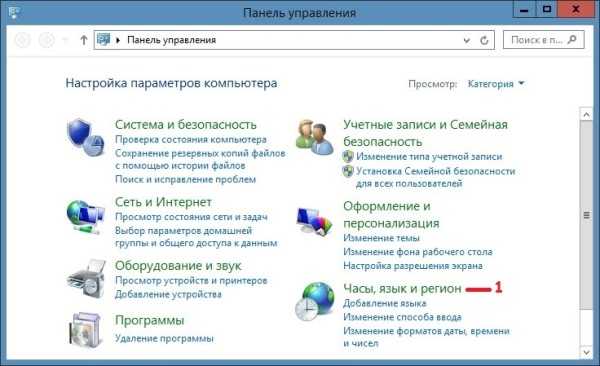
- Как переустановить виндовс xp на виндовс 7

- Запустить браузер chrome